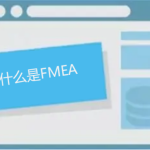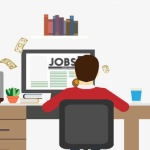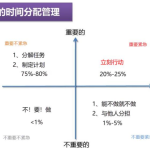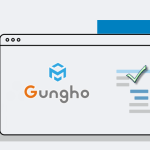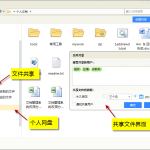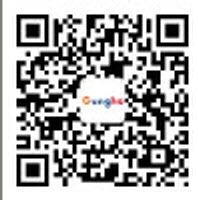Windows文件共享的设置方法主要涉及几个关键步骤,包括选择共享文件夹、设置共享权限、启用网络发现和文件及打印机共享等。
以下是文件共享的设置方法详细的步骤:
选择共享文件夹:
首先,需要选择你想要共享的文件夹。这可以是计算机中的任何文件夹,确保该文件夹中包含了你希望共享的文件或子文件夹。
设置共享权限:
在文件夹的属性中,找到“共享”选项卡并点击“高级共享”。在高级共享窗口中,勾选“共享此文件夹”,并设置一个易于识别的共享名称。此外,点击“权限”按钮,为访问该共享文件夹的用户设置权限。你可以添加特定的用户或用户组,并分配读写权限或只读权限。
访问共享文件夹:
在其他电脑上,通过文件资源管理器或网络浏览器,双击打开网络,即可看到共享的文件夹或盘符。如果需要,输入用户名和密码(如果设置了密码保护),即可访问共享文件夹。
若有问题,可以启用网络发现和文件及打印机共享:
在“控制面板”中选择“网络和Internet”,点击“网络和共享中心”,在左侧导航栏中点击“更改高级共享设置”。确保启用了“启用文件和打印机共享”选项。在“网络发现”部分,确保启用了网络发现和文件及打印机共享功能。如果有需要,允许其他用户访问公共文件夹,并关闭密码保护共享。
另外强烈推荐Mobox云盘的文件共享功能
1)Mobox企业云盘,完全兼容Windows的操作习惯,可以完美解决企业局域网文件共享
2)Mobox企业云盘(30用户基础版)是免费的
3)局域网文件共享时传输速度非常快(可能到 50m/s)
系统主要功能:
1、在网络上提供一个空间给授权用户来存储文件
2、实现个人文件异地存储备份
3、可以方便的实现文件共享:
1)单个或多个文件共享 (windows 只是支持目录共享)
2)一个或多个目录共享
3)共享可以设置时效性 (到时间可以失效这次共享)
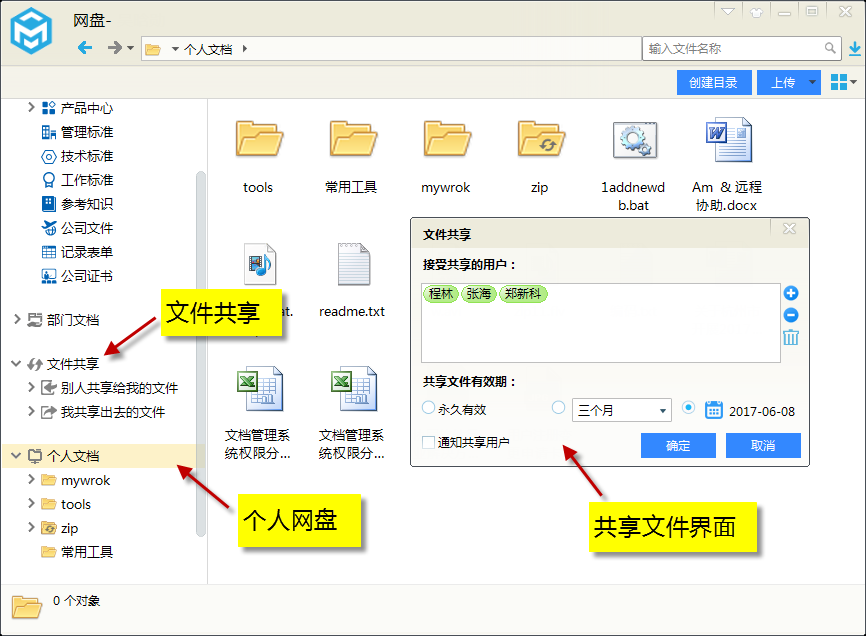
4、可以方便的创建文件外链供邮件集成
5、提供局域网内点对点文件传输功能(也可以用于共享文件)
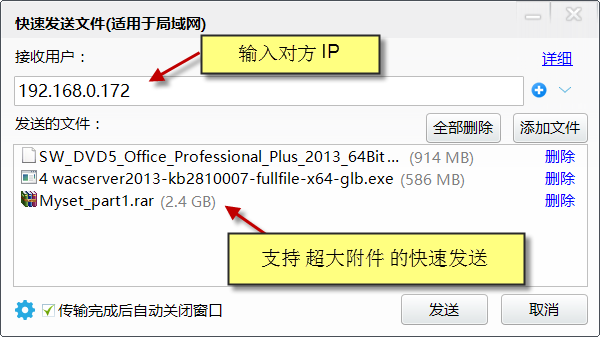
总结:Mobox文件共享解决方案具有的优点
1)新的文件共享过程要吻合原先的使用习惯,并且文件共享功能要更加强大
2)系统安全性要高,避免类似永恒之蓝这些病毒的攻击对445端口的攻击
 共好plm系统
共好plm系统